Populær
AnyRec PhoneMover
Skjermspeil og ta opp Android-aktiviteter på PC.
Sikker nedlasting
Del Android-skjermen til Windows med Topp 7 Android-emulatorer
For å kjøre Android-apper på en bredere skjerm jevnt, trenger du en god Android-emulator på Windows 11/10/8/7. Ved å gjøre det kan du spille Android-spill, feilsøke apper, se Android-videoer og utforske flere interessante aktiviteter. Spørsmålet er hvilken Android-emulator-app som kjører godt på Windows 11/10? Vel, du kan lese sammenligningen og anbefalingen av telefonemulatorer her.
Guideliste
Del 1: Del Android til PC som emulator med telefonspeil Del 2: Topp 7 Android-emulatorer på Windows 10/11 Del 3: Vanlige spørsmål om Android Emulator Windows 10/11Del 1: Del Android til PC som emulator med telefonspeil
Først av alt kan du ta en titt på AnyRec telefonspeilDenne Android-emulatoren har et enkelt grensesnitt med kraftige verktøy som viser telefonskjermen på datamaskinen. Den fungerer som en utmerket Android-emulator for Windows 10 og 11, med en opptaker som tar opp video i høy kvalitet. Du kan bruke den på Android 16/15/14/13 og tidligere. Den støtter også mobile enheter som Samsung, HUAWEI, HTC, One Plus, iPhone 17, Sony osv.

Koble flere smarttelefoner til én datamaskin ved å oppdage enheter, PIN-kode og QR-kode.
Avanserte innstillinger for å konfigurere videooppløsning, format, lydoppsett og mer for opptak.
Tilby andre funksjoner, inkludert Snapshot, tilpassbare hurtigtaster og skjermvalg.
Jevn innholdsvisning uten at enheten forsinker mens du tar opp på en datamaskin.
Sikker nedlasting
Trinn 1.Klikk på "Gratis nedlasting"-knappen for å installere AnyRec Phone Mirror. I mellomtiden åpner du Play Store og laster ned «FoneLab Mirror»-appen. Sørg dessuten for at begge enhetene er koblet til samme Wi-Fi.
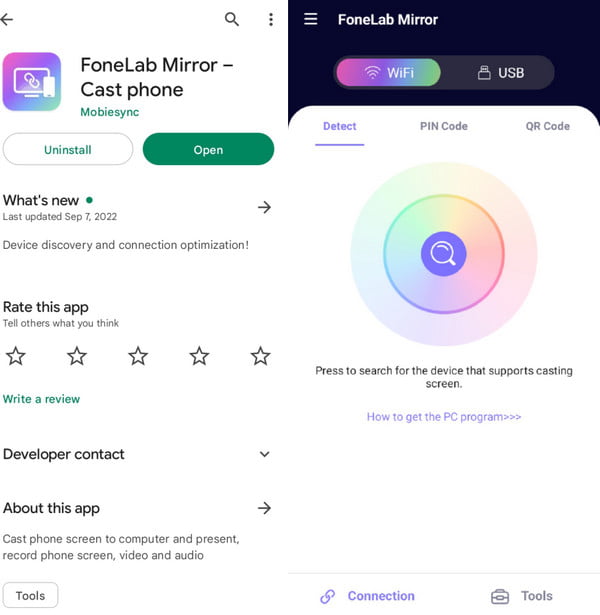
Steg 2.Klikk på "Android"-knappen og velg den beste måten å koble Android til datamaskinen på. Deretter åpner du FoneLab Mirror og trykker på "Søk"-knappen. Når datamaskinens navn vises på listen, trykk på den for å speile.
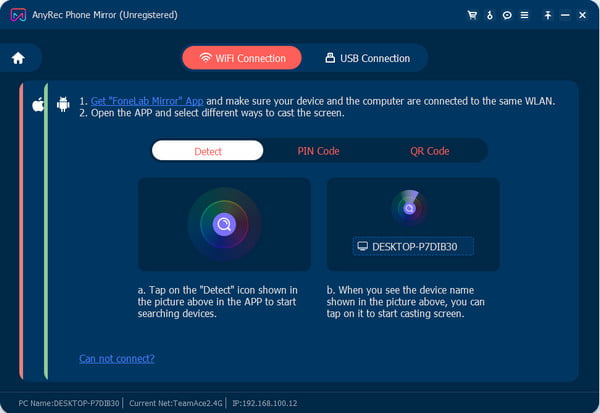
Trinn 3.Fra det nye vinduet velger du grensesnittet som passer deg. Hvis du vil speile og fange Android-spillskjermen, kan du først gå til "Innstillinger" for å justere parametere, og deretter klikke på "Record"-knappen.
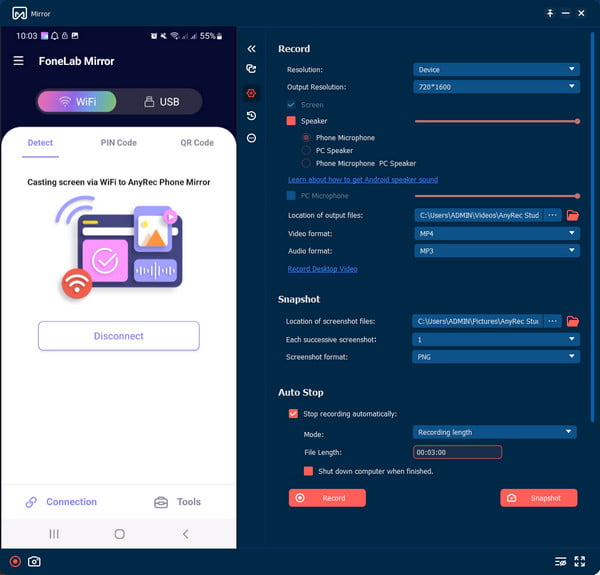
Trinn 4.Etter opptak, gi nytt navn og lagre utdatafilen på datamaskinen din. Klikk på "Importer"-knappen for å lagre filen i ønsket mappe. Deretter kan du trykke på "Koble fra"-knappen fra smarttelefonen for å avslutte.
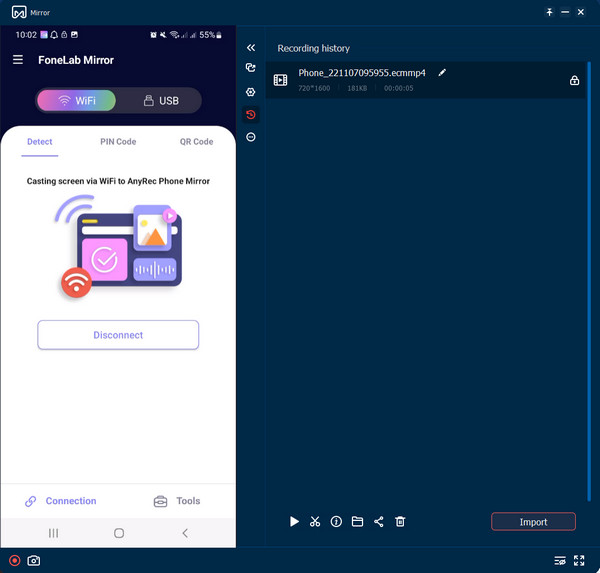
Del 2: Topp 7 Android-emulatorer på Windows 10/11
I tillegg til å speile Android-skjermen direkte på Windows, kan du også bruke Android-emulatorer på Windows 10/11 for å etterligne gjesteenheten og innholdet. Den kan være vert for populære spill, apper for sosiale medier og annet innhold. I denne delen kan du prøve en av de syv beste appene for å speile mobilenheten din.
1. MEmu Spill
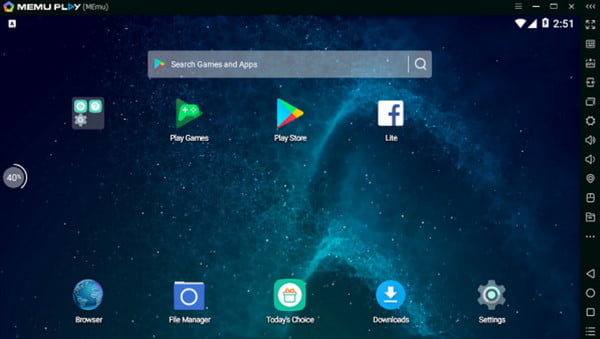
MEmu Spill har vunnet popularitet, med tanke på at den tilbyr mange verdifulle funksjoner. En av de beste funksjonene er at den støtter Intel og AMD CPUer for utmerket kompatibilitet og visning. Den lar deg også starte flere apper og Android-versjoner samtidig. MEmu er en flott Android-emulator for Windows 10 og 11 på grunn av dens generelle bruk for vertsenheter.
- Fordeler
- Støtt mange Android-systemer som Android Nougat, Kit Kat og Lollipop.
- Gjør det mulig for brukere å tilpasse nøkkelkartlegging når de spiller spillene.
- Ulemper
- Ikke fullstendig kompatibel med low-end PC-er.
- Oppdateringene er ikke nyttige for å fikse feil.
2. BlueStacks
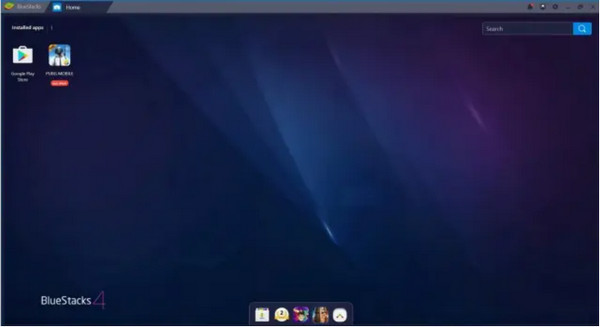
En annen Android-emulator for PC som du kan prøve er BlueStacks. Siden den første introduksjonen for et par år siden har denne appen fått mange positive anmeldelser fra brukere og har blitt forbedret gjennom utviklingen. Du kan få en alt-i-ett for de fleste Windows-maskinvareversjoner når den lastes ned på PC-en.
- Fordeler
- Passer for alle spill, også avanserte spill.
- Regelmessige programvareoppdateringer for at brukerne skal ha flere funksjoner.
- Ulemper
- Ikke kompatibel med systemer som har mindre enn 4 GB RAM.
- Ha bloatware og popup-vinduer på den gratis prøveversjonen.
3. Gameloop

Hvis du har spill du vil spille på større skjermer, gir denne Android-emulatoren for Windows deg en opplevelse av høy kvalitet innen hosting. Det er en dedikert app for spill, spesielt populære som PUBG-mobil, Call of Duty osv. Dessuten, Gameloop er tilknyttet Play Store, som hjelper deg med å installere og spille flere spill.
- Fordeler
- Støtt tilpasset tastaturkartlegging når du spiller spill.
- Har forskjellige og utmerkede effekter for ulike grafikkstandarder.
- Ulemper
- Støtter kun spill og støtter ikke andre apper.
- Krev at minimum RAM-størrelse er 4 GB for Android.
4. LDPlayer
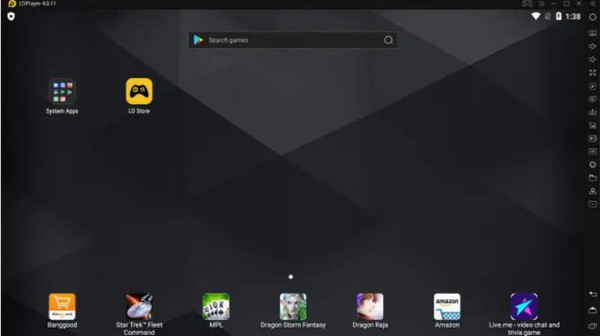
LDPlayer er en optimalisert Android-emulator for Windows 10/11 og er utmerket for å være vert for mobilspill på datamaskinen din. Appen er nylig introdusert, men den har nådd maksimalt antall mest brukte emulatorer på grunn av sin enestående ytelse. Du kan kjøre LDPlayer på Intel-baserte Windows- og AMD-drevne datamaskiner.
- Fordeler
- Størrelsen på denne appen er lett, men hastigheten er høy.
- Tilby virtualiseringsteknologi for bedre ytelse.
- Ulemper
- Støtter ikke enkelte mobilspill eller aktivert HyperV.
5. Nox Player
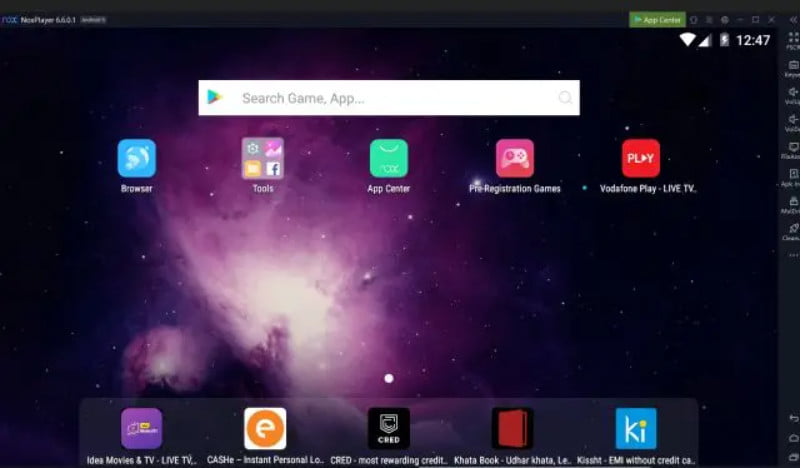
En Android-emulator for Windows er ikke bare for spilling; Nox-spiller er et godt valg for andre oppgaver. Bortsett fra å være vert for mobilspill, kan du speile telefonen mens du gjør andre oppgaver som å teste eller vurdere apper. Den beste delen av Nox Player er dens kontrollerkompatibilitet og brukervennlige grensesnitt, som fullstendig overgår andre emulatorer.
- Fordeler
- Det er en innebygd rot som støttes for å bruke flere funksjoner.
- Gjør det mulig for brukere å tilpasse innstillingene.
- Ulemper
- Appen ble nylig hacket og rapporterte om mange krasj.
Videre lesning
6. Android Studio
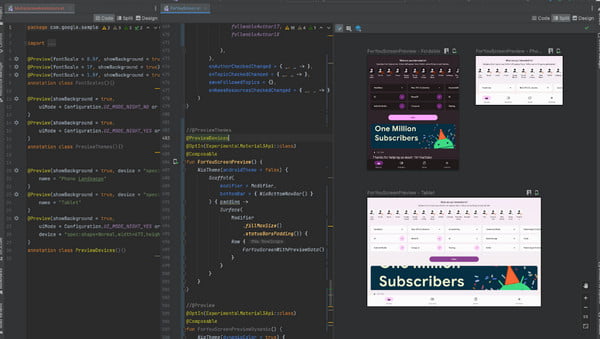
For utviklere er denne Android-emulatoren for Windows en utmerket plattform for å utføre app-testing. Android Studio er et program offisielt laget av Google, og mange brukere finner Android Studio fullpakket med SDK for app-testing. Husk at Android Studio ikke er kompatibel med low-end systemer.
- Fordeler
- Egendefinerte forhåndsvisninger av flere enheter.
- Det er dynamiske oppsett med Jetpack Compose.
- Ulemper
- Kjør saktere og ta for mange ressurser og plass enn andre Android-emulatorer.
7. Bliss OS
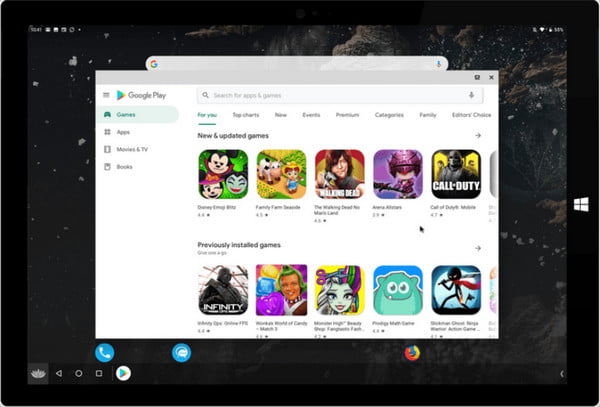
Bliss OS har en Android-emulator for både PC og smarttelefoner. Den lar deg enkelt koble til enhetene mens du bruker funksjoner som Widevine L3 DRM for Netflix-streaming. Android-emulatoren for Windows tilbyr keymapping, profiler og gamepads, alt nødvendig for telefonspeiling.
- Fordeler
- Tastatur og mus støttes for deg å bruke.
- Et åpen kildekode-program for deg å utvikle nye funksjoner.
- Ulemper
- Oppdateringer er for hyppige som krever at du installerer på nytt.
- Trenger mer tid for å fullføre oppstartsprosessen.
Del 3: Vanlige spørsmål om Android Emulator Windows 10/11
-
1. Hva er nødvendig RAM for PUBG Android-emulatoren på Windows?
Anbefalt RAM for en spillemulator er 8 GB for en sømløs opplevelse. Høyere RAM garanterer en jevn spill- og speilopplevelse uten at enheten fryser. Men hvis du ikke har dette, er 4 GB minimum RAM som kreves, men forvent ikke en opplevelse av høy kvalitet.
-
2. Blir datamaskinen min tregere ved å bruke en Android-emulator?
Dessverre, ja, spesielt hvis appen kjører i bakgrunnen. Det anbefales å lukke emulatoren når du er ferdig med skjermkastingen.
-
3. Hva er begrensningene til Android Emulator?
Android-emulatorer er ikke laget for å simulere maskinvareegenskaper eller ytelsesproblemer. De kan gi funksjonell testing og ytelse i sanntid. Men du kan ikke unnskylde det funksjonelle etuiet som du bare kan kjøre dem i telefonen.
Konklusjon
Android-emulatorer for Windows er flotte for skjermkasting av spill og andre apper. Med alle de anbefalte appene kan du finne den beste for favorittspillene dine, eller du får prøve ut den nyutviklede appen din. For å sikre at du får høyoppløselig utgang, prøv AnyRec telefonspeil gratis! Last ned og installer den beste Android-emulatoren på Windows 10 og 11.
Sikker nedlasting
 Windows 8-skjermopptakere: Sammenligning mellom funksjoner, fordeler, ulemper
Windows 8-skjermopptakere: Sammenligning mellom funksjoner, fordeler, ulemper


